Mặc dù việc chuyển đổi tai nghe và loa trên Windows 10 không phải quá khó, nhưng không phải người dùng nào cũng biết cách thực hiện. Có một cách đơn giản để chuyển đổi giữa loa và tai nghe từ ngay trên thanh Taskbar. Tham khảo tiếp bài viết dưới đây của Taimienphi.vn để biết cách thực hiện.

Giải pháp thay đổi thiết bị âm thanh truyền thống, bằng cách truy cập cài đặt Audio và thay đổi thiết bị đầu ra âm thanh mặc định đã không còn khả dụng. Vì vậy bạn có thể thử áp dụng giải pháp dưới đây để dễ dàng chuyển đổi tai nghe và loa trên Windows 10.
Cách chuyển đổi tai nghe và loa trên Windows 10
Thực hiện theo các bước dưới đây để chuyển đổi tai nghe và loa trên Windows 10. Đảm bảo cả tai nghe và loa đều được kết nối trên máy tính của bạn và đều được kích hoạt.
Bước 1: Đầu tiên click chọn biểu tượng hình loa nhỏ nằm cạnh bên biểu tượng đồng hồ trên thanh Windows taskbar.
Bước 2: Chọn biểu tượng mũi tên nhỏ nằm bên phải thiết bị đầu ra âm thanh.
Bước 3: Chọn đầu ra từ danh sách hiển thị trên màn hình như hình dưới đây.

Trong ảnh minh họa ở trên bạn có thể thấy loa được thiết lập âm lượng 100%. Khi click chọn mũi tên ở góc bên phải, trên màn hình sẽ hiển thị danh sách các thiết bị. Chọn thiết bị mà bạn muốn sử dụng và Windows sẽ lập tức chuyển đổi đầu ra.
Windows 10 sẽ nhớ mức đầu ra cho từng thiết bị. Tuy nhiên đôi khi trong quá trình chuyển đổi giữa các thiết bị, thanh điều khiển âm lượng có thể ngừng hoạt động hoặc hoạt động không đúng cách. Nếu gặp phải lỗi này, bạn thực hiện theo các bước dưới đây để sửa lỗi:
Bước 1: Kích chuột phải vào khoảng trống bất kỳ trên thanh Taskbar, chọn Task Manager.Bước 2: Trên cửa sổ Task Manager, tìm và kích chuột phải vào Windows Explorer.Bước 3: Chọn Restart.
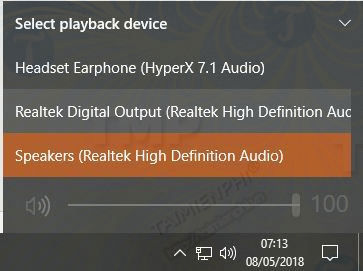
Vì một số lý do khi chuyển đổi giữa các thiết bị âm thanh, Windows Explorer có thể bị treo, bị kẹt. Việc khởi động lại Windows Explorer có thể giúp bạn sửa lỗi nhanh chóng.
Windows Sonic
Nếu đang chạy Windows 10 Creators Update, bạn có thể nhìn thấy hoặc không phần cài đặt âm thanh mới có tên là Windows Sonic. Với phần cài đặt mới này bạn sẽ phải chọn tai nghe mặc định để sử dụng Sonic.
Dưới đây là cách kích hoạt Windows Sonic:
Bước 1: Kích chuột phải vào biểu tượng âm thanh trên thanh Taskbar.
Bước 2: Chọn Spatial surround từ menu.
Bước 3: Chọn Windows Sonic for headphones.
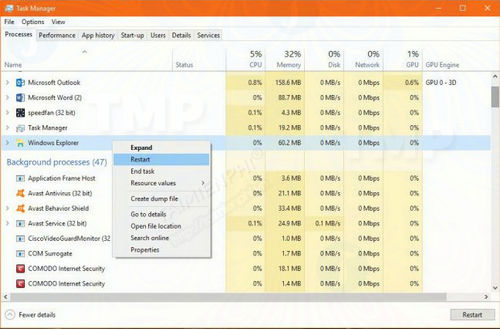
Windows Sonic được thiết kế để mô phỏng âm thanh không gian 3D bằng phần mềm. Nếu không có tai nghe âm thanh surround, tính năng này có thể bổ sung để mang lại cho bạn trải nghiệm mới.
Microsoft cho biết Windows Sonic được phát triển để cạnh tranh với Dolby Atmos và tính năng mới này hoạt động cũng khá mượt.
https://thuthuat.taimienphi.vn/cach-chuyen-doi-tai-nghe-va-loa-tren-windows-10-35281n.aspx Bài viết trên đây Taimienphi.vn vừa hướng dẫn bạn cách chuyển đổi tai nghe và loa trên Windows 10. Hy vọng bài viết trên đây sẽ cung cấp cho bạn thêm nhiều thông tin hữu ích mới. Ngoài ra, bạn có thể lựa chọn dùng loa và headphone cùng lúc trên Windows 7, 8.1, 10 nếu như bạn có thể dùng cả hai thiết bị cùng lúc thay vì phải tắt/bật một trong hai thiết bị. Chúc các bạn thành công.

Tôi là Nguyễn Văn Sỹ có 15 năm kinh nghiệm trong lĩnh vực thiết kế, thi công đồ nội thất; với niềm đam mê và yêu nghề tôi đã tạo ra những thiết kếtuyệt vời trong phòng khách, phòng bếp, phòng ngủ, sân vườn… Ngoài ra với khả năng nghiên cứu, tìm tòi học hỏi các kiến thức đời sống xã hội và sự kiện, tôi đã đưa ra những kiến thức bổ ích tại website nhaxinhplaza.vn. Hy vọng những kiến thức mà tôi chia sẻ này sẽ giúp ích cho bạn!
